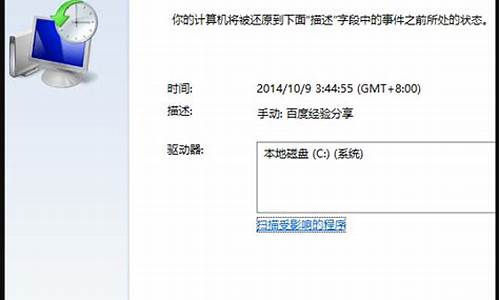给电脑系统分盘方案-电脑系统分盘怎么分配空间
1.新电脑win10怎样给系统硬盘分区?给新win10电脑分区硬盘的方法
2.电脑分盘怎么分
3.怎么重新分配磁盘空间
新电脑win10怎样给系统硬盘分区?给新win10电脑分区硬盘的方法
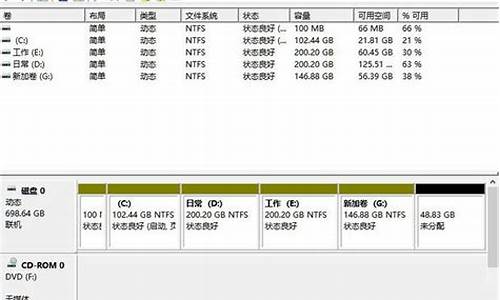
新电脑安装win10系统没有分区,只有C盘一个分区,所有文件都堆积在一个盘里面,特别容易把文件搞混淆,同时也不方便文件管理。那么新电脑win10如何给系统硬盘分区?网上分区方法有很多,今天小编介绍一招主要通过电脑属性进行硬盘分区,简单又安全,感兴趣的可以一起看下。
:分区助手专业版(好用的分区工具)
具体方法如下:
1、进行分区之前,我们必须进入系统的磁盘管理。进入磁盘管理发方式有两种。一种是通过电脑属性,进入磁盘管理。第二种是直接右键点击windows键(windows+X)选择磁盘管理。
这里以第一种为例,右键点击我的电脑,然后选择“管理”。如图示,然后选择磁盘管理。
2、进入磁盘管理之后,我们可以看到我的分区情况。然后选择你需要进行分区的磁盘,点击右键,然后选择“压缩卷”。
3、然后系统会自动的查询压缩空间,这个时间就需要看电脑的配置。
4、然后我们选择选择好需要压缩空间的大小。点击压缩即可。
5、等一会,空间就压缩好了。如图示会出现一个可用的空间。这就是我们刚才压缩出来的空间。如图所示。
6、然后我们选中该空白分区,点击右键,选择“新建简单卷”。
7、进入新建简单卷向导,我们这里直接点击“下一步”就好了,如图示。
8、然后我们指定卷的大小,我们可以输入自己想要的大小。然后点击“下一步”。
9、为你新建的简单卷,选择盘符。
10、然后为你新建的简单卷选择磁盘的格式,这里我们一般选择“NTFS”就好了。
11、最后,我们点击完成。等待一会就好了。
大家对硬盘分区的时候,担心会造成数据的损伤和丢失,有些用户就算需要也不敢轻易对硬盘进行分区。阅读本文教程后,大家即可轻松对硬盘进行分区了。
电脑分盘怎么分
电脑分盘的具体步骤如下:
1.打开电脑,右键点击左下角的开始菜单栏,选择“磁盘管理”。
2.在磁盘管理界面中,选择需要分区的磁盘,右键点击后,选择“压缩卷”。
3.在弹出的窗口中,输入需要修改的压缩空间量数值,点击“压缩"。
4.在下方找到未分配的磁盘,右键点击后,选择“新建简单卷”。
5.根据提示,点击“下一页"。
6.输入需要分配的磁盘大小,点击“下一页”。
7.选择分配的驱动器号,点击“下一页”。
8.修改磁盘名称,点击“下一页”。
9.确认信息无误后,点击“完成”,电脑分盘就完成了。
怎么重新分配磁盘空间
重新分配硬盘空间。
步骤如下
1、电脑系统安装后,硬盘分配不均匀,或想重新分配硬盘空间,下面介绍一种方便、快捷而不会损失数据的一种硬盘分配方法。
2、右击我的电脑,选择管理命令,打开“计算机管理”。
3、打开的“计算机管理”窗口中,依次展开存储→磁盘管理项。在右侧窗格中即可看到当前硬盘的分区情况。
4、这时我们就可以自由分配空间了!
声明:本站所有文章资源内容,如无特殊说明或标注,均为采集网络资源。如若本站内容侵犯了原著者的合法权益,可联系本站删除。